BIOS设置硬盘启动及找不到启动盘的解决办法
认识BIOS设置硬盘启动
硬盘启动指的是从硬盘中加载操作系统的过程。BIOS设置硬盘启动需要满足两个条件,硬盘中必须有一个有效的主引导记录(MBR)或者GUID分区表(GPT);有一个或多个可启动的分区,这些分区中必须有一个或多个操作系统的引导程序,这些程序用来加载操作系统的核心文件。
硬盘启动BIOS设置方法
BIOS设置硬盘启动由于不同主板,不同型号和不同的BIOS版本有不同的硬盘启动BIOS设置方法与步骤,以下仅供参考:
1. 在电脑开机或者重启时,按下快捷键键(通常是Delete、F2、F10等),进入BIOS设置界面。
2. 在BIOS设置界面中,找到Boot或者Boot Options等相关的菜单,进入该菜单。
3. 在Boot或者Boot Options菜单中,找到Boot Order或者Boot Priority等相关的选项,进入该选项。
4. 在Boot Order或者Boot Priority选项中,可以看到一个列表,显示了当前可用的启动设备和它们的顺序。可以使用上下键来或者+/-键完成BIOS更改硬盘启动顺序的需求,把想要启动的设备放在首位。
5. 调整好顺序后,按下F10键或者其他提示的键来保存并退出BIOS设置。
6. 重新开机,电脑就会按照新设置的顺序来启动。
注意:近些年来的发行的主板BIOS大多已经完成了汉化,且操作菜单更加人性化,如华硕,技嘉等主板厂商,在BIOS主页便可简单完成BIOS更改硬盘启动顺序的操作。
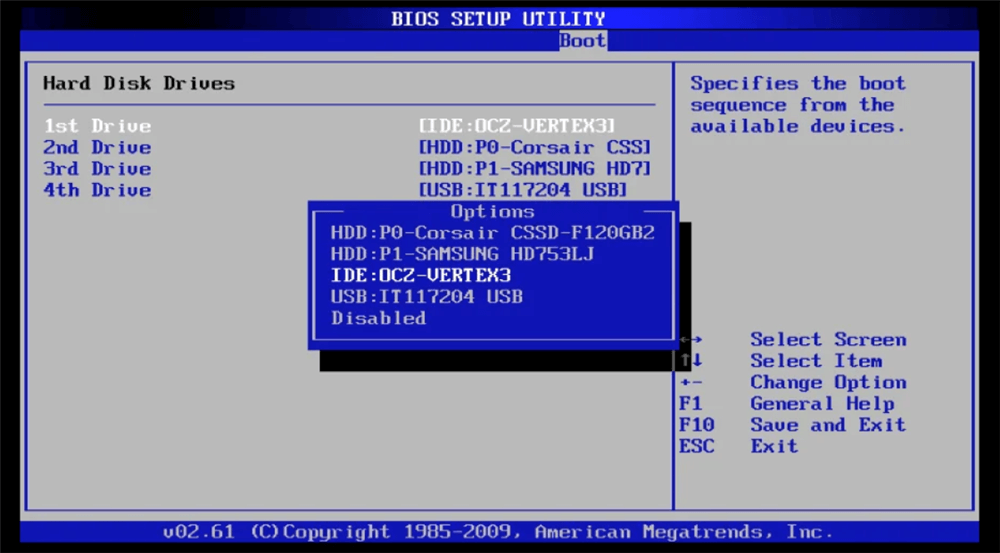
为什么BIOS启动项找不到硬盘?
有时候,在BIOS设置硬盘启动完成后,电脑仍然无法从硬盘启动,而是显示“no bootable device”或者“boot device not found”即BIOS启动项找不到硬盘等错误信息。这可能是由以下几种原因造成的:
• 硬盘没有连接好。数据线或者电源线松动了,或者接口有灰尘或者损坏了。检查并重新连接硬盘线缆,并清理接口。
• 硬盘没有分区或者格式化。硬盘是新的/或者被清空了/没有创建分区/格式化成不可识别的文件系统。使用傲梅分区助手或者操作系统安装盘来对硬盘进行分区和格式化。
• 硬盘没有设置为活动分区。硬盘有多个分区,但没有一个分区被设置为活动分区,也就是包含启动扇区的分区。使用傲梅分区助手或者操作系统安装盘来设置一个分区为活动分区。
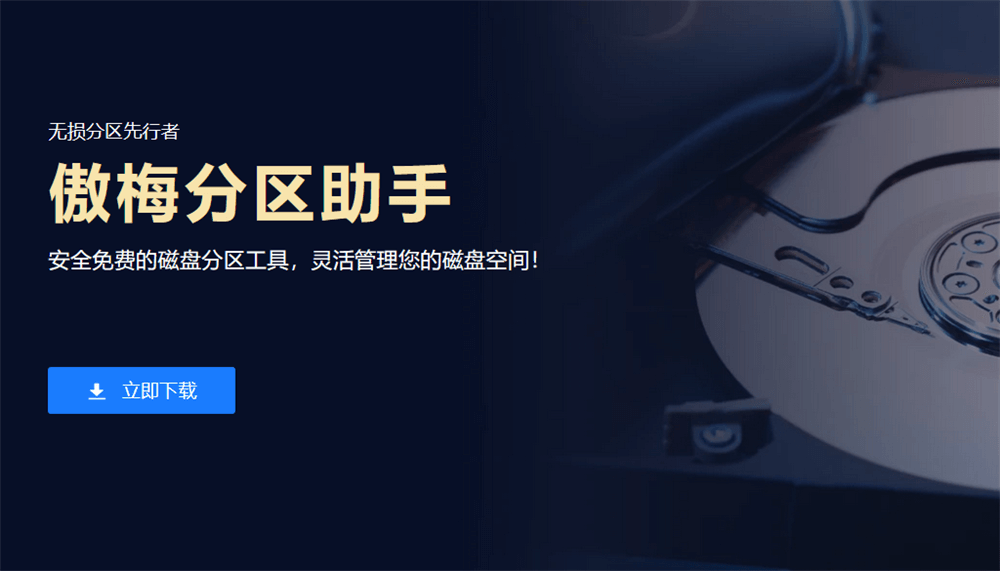
• 硬盘的启动扇区损坏或者丢失。硬盘被病毒感染了,或者误操作导致启动扇区被破坏或者删除了。使用操作系统安装盘或者修复工具来修复或者重建启动扇区。
• BIOS设置不正确。BIOS设置中的某些选项影响了硬盘的识别或者启动,比如SATA模式、安全启动、兼容模式等。根据硬盘和操作系统的类型,调整BIOS设置中的相关选项,如SATA模式(SATA Mode)、安全启动(Secure Boot)、CSM兼容模式(CSM Compatibility Mode)
• 转换硬盘格式。如果上述方法都无效,可能是因为硬盘的分区格式和主板或操作系统不匹配。这时候,我们可以使用一些工具(如傲梅分区助手)来转换硬盘的分区格式。注意:转换分区格式会导致数据丢失,请提前使用傲梅轻松备份备份重要数据。
结论
以上就是关于BIOS设置硬盘启动,BIOS启动项找不到硬盘的全部分享了。在实际场景中,问题发生的原因可能更加复杂,解决起来的方法也是“千奇百怪”,大家可以按照上面设置的方法选择性尝试,也可根据具体的报错原因针对性寻找解决办法。
